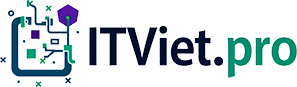Vì sao cần thay đổi kích thước thanh cuộn?
- Thanh cuộn (scrollbar) mặc định trên Windows 11 khá nhỏ, đôi khi khó nhấn — đặc biệt với người lớn tuổi hoặc màn hình cảm ứng.
- Tăng kích thước giúp thao tác dễ hơn.
- Giảm kích thước sẽ làm gọn giao diện với người thích tối giản.
Hướng dẫn điều chỉnh kích thước thanh cuộn trên Windows 11
1️⃣ Mở Registry Editor
- Nhấn
Windows + R, gõregedit→ Enter. - Xác nhận nếu có thông báo UAC (User Account Control).
2️⃣ Truy cập đường dẫn Registry
Đi tới đường dẫn sau:
HKEY_CURRENT_USER\Control Panel\Desktop\WindowMetrics
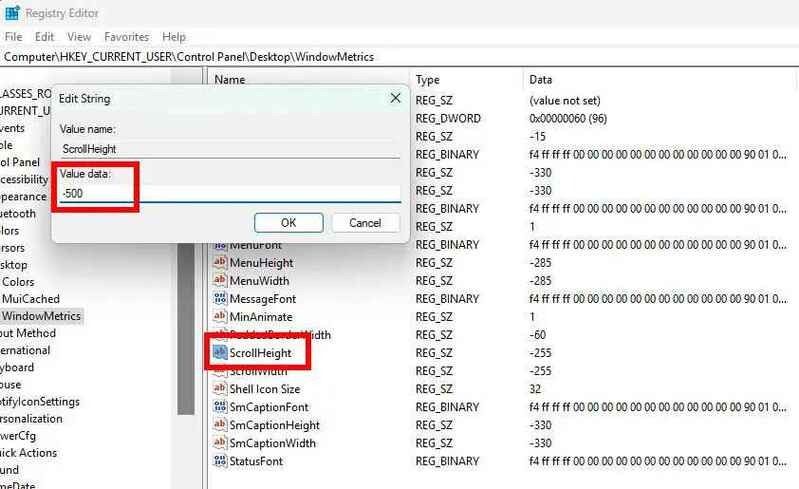
3️⃣ Chỉnh sửa 2 giá trị liên quan
- ScrollHeight: điều chỉnh chiều cao thanh cuộn.
- ScrollWidth: điều chỉnh chiều rộng thanh cuộn.
Giá trị mặc định là -255. Bạn có thể chỉnh như sau:
- -100 → thanh nhỏ hơn.
- -300 → thanh to hơn.
4️⃣ Khởi động lại để áp dụng thay đổi
- Nhấn
Ctrl + Alt + Delete→ chọn Sign out. - Hoặc khởi động lại máy để thấy thay đổi.
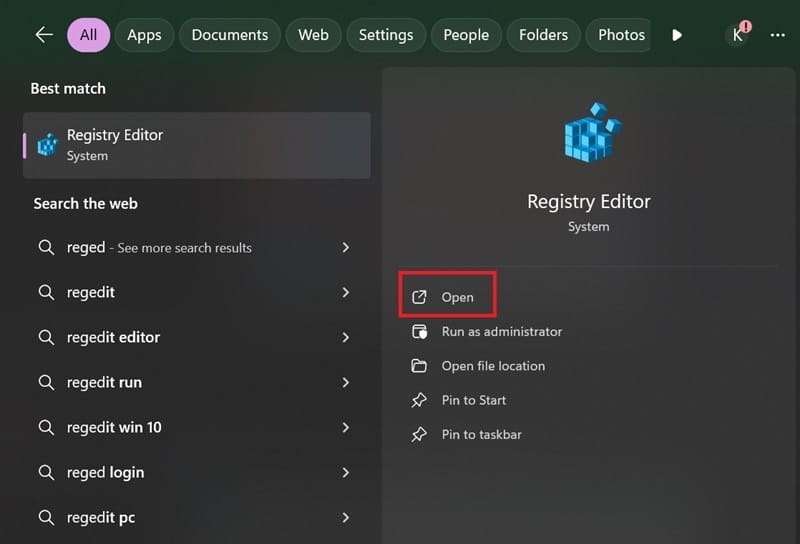
Lưu ý khi chỉnh thanh cuộn
- Không nên chỉnh quá lớn sẽ làm mất cân đối giao diện.
- Chỉ nên thay đổi khi thật sự cần thiết cho trải nghiệm sử dụng.
- Sao lưu Registry trước nếu bạn chưa quen thao tác.
Kết luận
Chỉ với vài bước trong Registry Editor, bạn hoàn toàn có thể thay đổi kích thước thanh cuộn để phù hợp hơn với nhu cầu sử dụng. Thao tác nhanh chóng nhưng mang lại trải nghiệm đáng kể, đặc biệt cho người dùng cần độ chính xác cao khi cuộn nội dung.